Fare ve Klavyenin Windows'u uyku modundan uyandırması nasıl durdurulur
![[Çözüldü] klavye, Windows 10'da çalışmayı durdurdu](https://lh3.googleusercontent.com/-PxEIRTUE7ck/YjcbxfqErAI/AAAAAAAAmrQ/gBPrA5EV0AUYBa4XI-cTBlZxm80azFkDgCEwYBhgLKuoDABHVOhz5DZ-hz5cO1PBItFuqMt-Vmf8q6HMW3ErIDpIKqiIjAdYSAk3FM5AHzJHByJ7ls2gNEmwAwFU0Ofl7XtDrldpz8Od3Xgk0E1vJj4Vjlb1vj9nKSLQ3vEyxx8CWS_pOrSgwx-a_C6rBAJXLmyBISO27kOBOVup524UvkN6du6YslurFWA0meGuI6sSMlM8REHDlcVzWZTKdf3agRkJ_O4LULbX1kdOJnkXJAEf0WDef8yqF09q5K4ltEDf35w9NWKYrfoc04zjDgLzbORLLq7BinuKlY5z2_dx11uMMcsSCJpg79IOuVfy7HqpZNHwtw-Va1KN9Z8dIISY5TsfDcorwAZtCGvvmsSd-VwceZrJDYuOOZmeJBK4TG7cF42ZjeugI7rq3Y76ZavRUVtMNjWJrhJ00z90G1JFKrEmL4RW9zBZpSo5l8mIGEpwxjqPsRMrt1R9i6ii8F_GVFwEOsU_6J6LE8SL8Jfd_oZtVwv5Tx6mqKpXstTllxBWWZdVkT0QMSpOTfTyALG4uBghJWAlDIGBuZYMmHOdWDrjlbCdOJGjS7nLJumJiVzeMGZNca53dSx2ID3UI8kB3a_Sb0TqkADaww2cVzPB484fwe7MVoGbqjzeV0EV5cznHnTsy3uPhCtQn5zCTz9yRBg/s0/AjmQVSFNUlNil21DIJaHKyspMls.png)
Fare ve Klavyenin Windows'u uyku modundan uyandırması nasıl engellenir: (How to stop Mouse and Keyboard from waking Windows from sleep mode: ) Bu sorun çok sinir bozucu olabilir, farenizi yanlışlıkla her hareket ettirdiğinizde bilgisayar uyku modundan çıkar ve sisteminizi yeniden uyku moduna geçirmeniz gerekir. Eh, bu herkes için bir sorun değil ama bu sorunu yaşayan bizler için bir çözüm bulmanın ne kadar önemli olduğunu anlayabiliriz. Neyse ki bugün, bu sorunu çözmek için atılan gerekli adımları listeleyen bir sayfadasınız.

Fare ve Klavyenin (Mouse and Keyboard)Windows'u(Windows) uyku modundan uyandırması nasıl durdurulur
Bu yazıda, Güç Yönetimi sekmesindeki(Power Management tab) ayarlarını uyku moduna müdahale etmeyecek şekilde değiştirerek Fare ve Klavyenin (Mouse and Keyboard)Windows'u(Windows) uyku modundan uyandırmasını nasıl durduracağınızı göstereceğim .
Yöntem 1: Farenin Windows'u(Windows) uyku modundan uyandırmasını devre dışı bırakın
1. Windows Key + X basın ve ardından Denetim Masası'nı seçin.(Control Panel.)

2.Denetim Masasının İçinde Donanım ve Ses'e tıklayın.( Hardware and Sound.)

3. Ardından Aygıtlar ve Yazıcı(Devices and Printer) altında Fare'ye tıklayın.

4.Fare Özellikleri(Properties) penceresi açıldığında Donanım (Mouse) sekmesini seçin.( Hardware tab.)
5. Cihaz listesinden cihazınızı seçin (Normalde listede yalnızca bir fare bulunur).

6.Sonra, farenizi seçtikten sonra Özellikler'e tıklayın.(Properties)
7. Bundan sonra , Fare özelliklerinin Genel sekmesi(General tab of Mouse properties.) altındaki Ayarları Değiştir'e tıklayın.( Change Settings)
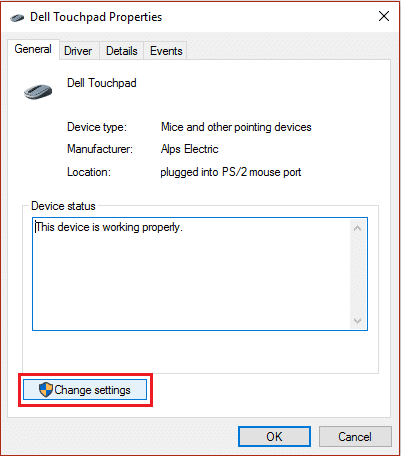
8.Son olarak, Güç Yönetimi sekmesini( Power Management tab) seçin ve “ Bu Aygıtın Bilgisayarı Uyandırmasına İzin(Allow This Device to Wake the Computer.) Ver ” seçeneğinin işaretini kaldırın . (uncheck)“
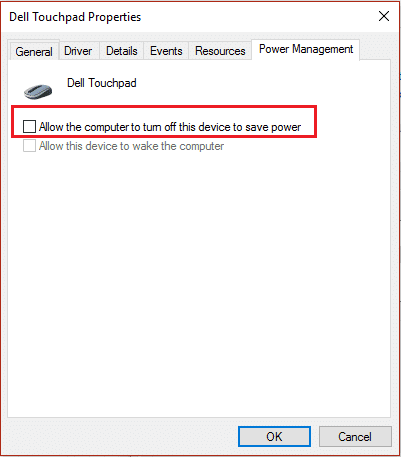
9. Açılan her Pencerede Tamam'ı tıklayın ve(Window) ardından kapatın.
10.Bilgisayarınızı yeniden başlatın ve bundan sonra bilgisayarınızı fareyi kullanarak uyandıramazsınız. [ İPUCU:(HINT:) Bunun yerine Güç düğmesini kullanın]
Yöntem 2: Klavyeyi (Keyboard)Windows'u(Windows) uyku modundan uyandırmaktan devre dışı bırakın
1. Windows Tuşu + R tuşlarına basın, ardından “ devmgmt.msc ” (tırnak işaretleri olmadan) yazın ve (devmgmt.msc)Aygıt Yöneticisini(Device Manager.) açmak için enter tuşuna basın .

2.Ardından, Klavyeler'i( Keyboards) genişletin ve Klavyenizi seçin.
3. Klavyenize(Keyboard) sağ tıklayın ve Özellikler'i seçin.(Properties.)

4.Ardından Güç Yönetimi sekmesini(Power Management tab) seçin ve “ Bu Aygıtın Bilgisayarı Uyandırmasına İzin Ver” seçeneğinin işaretini kaldırın. (Allow This Device to Wake the Computer.)“
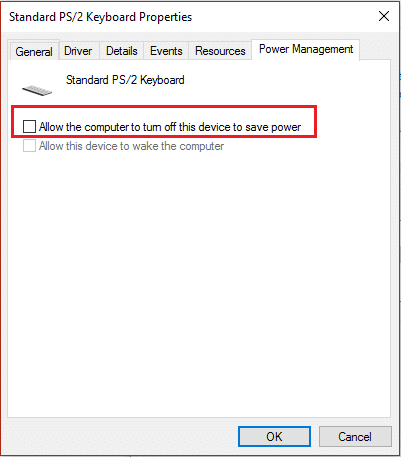
5. Açılan her Pencerede(Window) Tamam'a tıklayın ve ardından kapatın.
6.Değişiklikleri kaydetmek için bilgisayarınızı yeniden başlatın.
Yöntem 3: BIOS'ta(BIOS) ayarları yapılandırma
Cihaz özelliklerinizde (Device)Güç yönetimi(Power management) sekmesinin eksik olması durumunda , bu belirli ayarı yapılandırmanın tek yolu BIOS (Basic Input/Output Setting) . Ayrıca, bazı kullanıcılar Güç yönetiminde “ (Power management)Bu aygıtın bilgisayarı uyandırmasına izin ver(Allow this device to wake the computer) ” seçeneğinin grileştiğini, yani ayarı değiştiremeyeceğinizi, bu durumda bu seçeneği yapılandırmak için BIOS ayarlarını kullanmanız gerektiğini bildirmiştir.(BIOS)
Bu nedenle, herhangi bir zaman kaybetmeden bu bağlantıya(this link) gidin ve farenizi ve klavyenizi( configure your mouse & keyboard) , Windows'unuzu uyku modundan uyandırmalarını önlemek için yapılandırın.
Fare ve Klavyenin (Mouse and Keyboard)Windows'u(Windows) uyku modundan uyandırması nasıl durdurulur(How) , ancak yine de herhangi bir sorunuz varsa, bunları yorum bölümünde sormaktan çekinmeyin.
Related posts
Best Windows 10 için ücretsiz Keyboard and Mouse Locker software
Windows 10 için Microsoft Mouse and Keyboard Center
Lock keyboard and mouse Windows'de: Bluelife KeyFreeze
Windows 10'da Fare ve Klavye Çalışmıyor [ÇÖZÜLDÜ]
Windows'ta Klavye ve Farenin Çalışmaması Sorunlarını Giderme
Stop mouse Windows 10'da gezindiğinde otomatik tıklama veya seçme
F1 Help anahtarını Windows 10'te nasıl devre dışı bırakılır?
CMD or Command Prompt keyboard shortcuts listesi Windows 11/10
Windows PC için ücretsiz Mouse movement izleme yazılımı
Windows PC için klavye donanım ve teknolojileri türleri
Windows AutoHideMouseCursor Kullanarak Hide mouse cursor & pointer
Themes Mouse Pointer'yu Windows 10'de değiştirilmesinden nasıl önlenir?
Dismiss Windows 10 Notifications Anında bir Keyboard shortcut kullanarak
Bluetooth Mouse keser rastgele ya da Windows 11/10 çalışan
Discord Hotkeys and Keyboard Shortcuts Windows 10 ve MACOS için
Backlit klavye Windows 10 çalışmıyor
Windows 10 PC için Google Docs Keyboard Shortcuts
Control Windows 10'teki çoklu monitörler arasında fare hareketi
PenAttention Windows için ücretsiz bir Mouse Pointer and Cursor Highlighter olduğunu
Windows 10 için Mac keyboard Remap Nasıl Yapılır
